神舟战神G9笔记本如何通过bios设置u盘启动
2022-10-01 08:15:01
最近有位使用神舟战神G9笔记本的用户想要为电脑重新安装系统,但是因为对电脑的不熟悉,导致无法设置u盘启动,那么神舟战神G9笔记本如何通过bios设置u盘启动呢?今天为大家分享神舟战神G9笔记本通过bios设置u盘启动的操作方法。
神舟战神G9笔记本bios设置教程:
1.开机后按Delete键,进入bios。
2.选择Adcanced,选择SATA Configuration,SATA Mode选择AHCI Mode。如图所示:
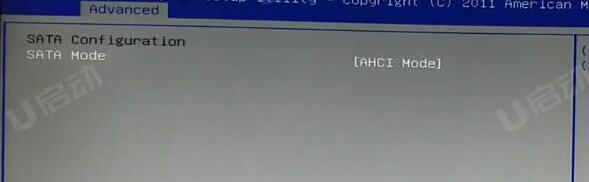
3.选择Boot,选择Hard Disk Boot这项,Boot Option #1选择U盘的名字。如图所示:
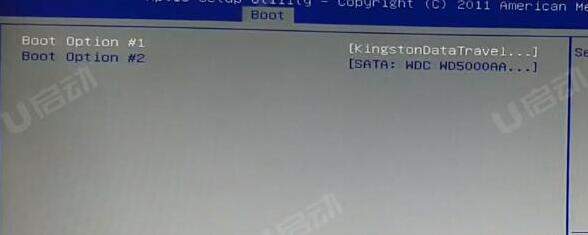
4.返回选择Boot Option Priorities,Boot Option #1选择U盘的名字。如图所示:
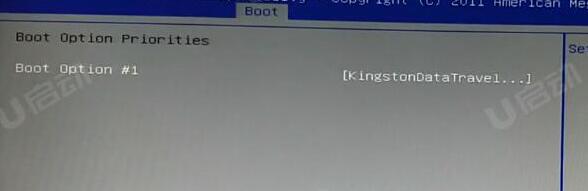
5.按F10保存退出,电脑会自动重启进入PE系统。
关于神舟战神G9笔记本通过bios设置u盘启动的操作步骤就为小伙伴们详细介绍到这边了,如果用户们有需要,可以参考以上方法步骤进行设置哦,希望本篇教程能够帮到大家,更多精彩教程请关注u启动官方网站。
本文由U启动编辑发表。转载此文章须经U启动同意,并请附上出处(U启动)及本页链接。
原文链接:http://www.uqidong.com/szjc/14906.html
原文链接:http://www.uqidong.com/szjc/14906.html
微软 Surface Laptop 4 商用版笔记本重装win11系统教程
微软 Surface Laptop 4 商用版笔记本搭载了英特尔第11代酷睿i7处理器以及发烧级核芯显卡,今天为大家分...
- [2022-09-30]宏碁Acer TravelMate Spin P4笔记本安装win7系统教程
- [2022-09-30]联想拯救者 Y9000P 2022版笔记本怎么通过bios设置
- [2022-09-29]联想扬天 S15 酷睿版笔记本怎么通过bios设置u盘启
- [2022-09-29]机械师 MACHCREATOR-MCi1p笔记本安装win10系统教程
- [2022-09-29]技嘉 New Aero17笔记本使用u启动u盘安装win11系统教
- [2022-09-28]联想拯救者 Y7000P 2022版笔记本怎么进入bios设置
- [2022-09-28]联想扬天 威6 15 2021锐龙版笔记本怎么通过bios设置
U盘工具下载推荐
更多>>-
 windows系统安装工具
[2022-09-01]
windows系统安装工具
[2022-09-01]
-
 纯净版u盘启动盘制作工具
[2022-09-01]
纯净版u盘启动盘制作工具
[2022-09-01]
-
 win7系统重装软件
[2022-04-27]
win7系统重装软件
[2022-04-27]
-
 怎样用u盘做u启动系统盘
[2022-02-22]
怎样用u盘做u启动系统盘
[2022-02-22]
Copyright © 2010-2016 www.uqidong.com u启动 版权所有 闽ICP备16007296号 意见建议:service@uqidong.com
 神舟战神G9笔记本如何通过bios设置
神舟战神G9笔记本如何通过bios设置
 微软 Surface Laptop 4 商用版笔记本重
微软 Surface Laptop 4 商用版笔记本重
 win7pe启动盘制作软件
win7pe启动盘制作软件
 u启动win 8pe系统维护工具箱_6.3免费
u启动win 8pe系统维护工具箱_6.3免费
 联想拯救者 Y9000P 2022版笔记本怎么
联想拯救者 Y9000P 2022版笔记本怎么
 win10怎么安装视频教学
win10怎么安装视频教学
 u启动u盘启动安装原版win8系统视频
u启动u盘启动安装原版win8系统视频
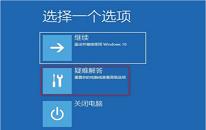 电脑出现蓝屏代码0xc0000001怎么办
电脑出现蓝屏代码0xc0000001怎么办
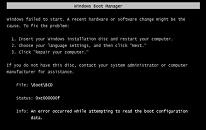 电脑提示0xc000000f错误解决教程
电脑提示0xc000000f错误解决教程

 联想win8改win7bios设置方法
联想win8改win7bios设置方法
 技嘉uefi bios如何设置ahci模式
技嘉uefi bios如何设置ahci模式
 惠普电脑uefi不识别u盘怎么办
惠普电脑uefi不识别u盘怎么办
 win8改win7如何设置bios
win8改win7如何设置bios
 bios没有usb启动项如何是好
bios没有usb启动项如何是好
 详析bios设置显存操作过程
详析bios设置显存操作过程
 修改bios让电脑待机不死机
修改bios让电脑待机不死机